ممکن است در روز با خطاهای رایج در وردپرس مواجه شویم اما جای نگرانی نیست!
زیرا هر کدام از این خطاها راهحلی دارند که به سادگی در دسترس است. یکی از این خطاهای رایج خطای 500
در وردپرس یا HTTP 500 Internal Server است که با مشاهده آن ممکن است وحشت کنید و احساس کنید
سایتتان به طور کامل از دست رفته. اما اینگونه نیست، نگران نباشید. امروز با این خطا و راهحل آن آشنا میشویم.
خطای 500 در وردپرس چیست؟
خطای 500 در وردپرس هنگامی رخ میدهد که پروتکل Http یافت نشود. به معنای دقیقتر سرور
به درخواست Http پاسخ داده اما نمیتواند آن را بازیابی کند به همین دلیل ما را با خطای 500 در وردپرس
مواجه میکند. در واقع یعنی سرور با مشکل رو به روست. البته همینجا باید خدمت شما عرض کنم که این
خطا تنها مربوط به وردپرس نیست و در سایر سیستمهای سایتساز نیز ممکن است مشاهده شود.
ما امروز اینجا هستیم تا در وهله اول دلایل رخ دادن خطای 500 در وردپرس را بررسی کنید و سپس به
بررسی راهحلهای آن بپردازیم. زیرا برای حل هر مشکلی بهتر است اول دلیل رخ دادن آن را بیابیم تا ارتباط
بهتری با آن برقرار کرده و سپس راهحل را بهتر بیابیم.
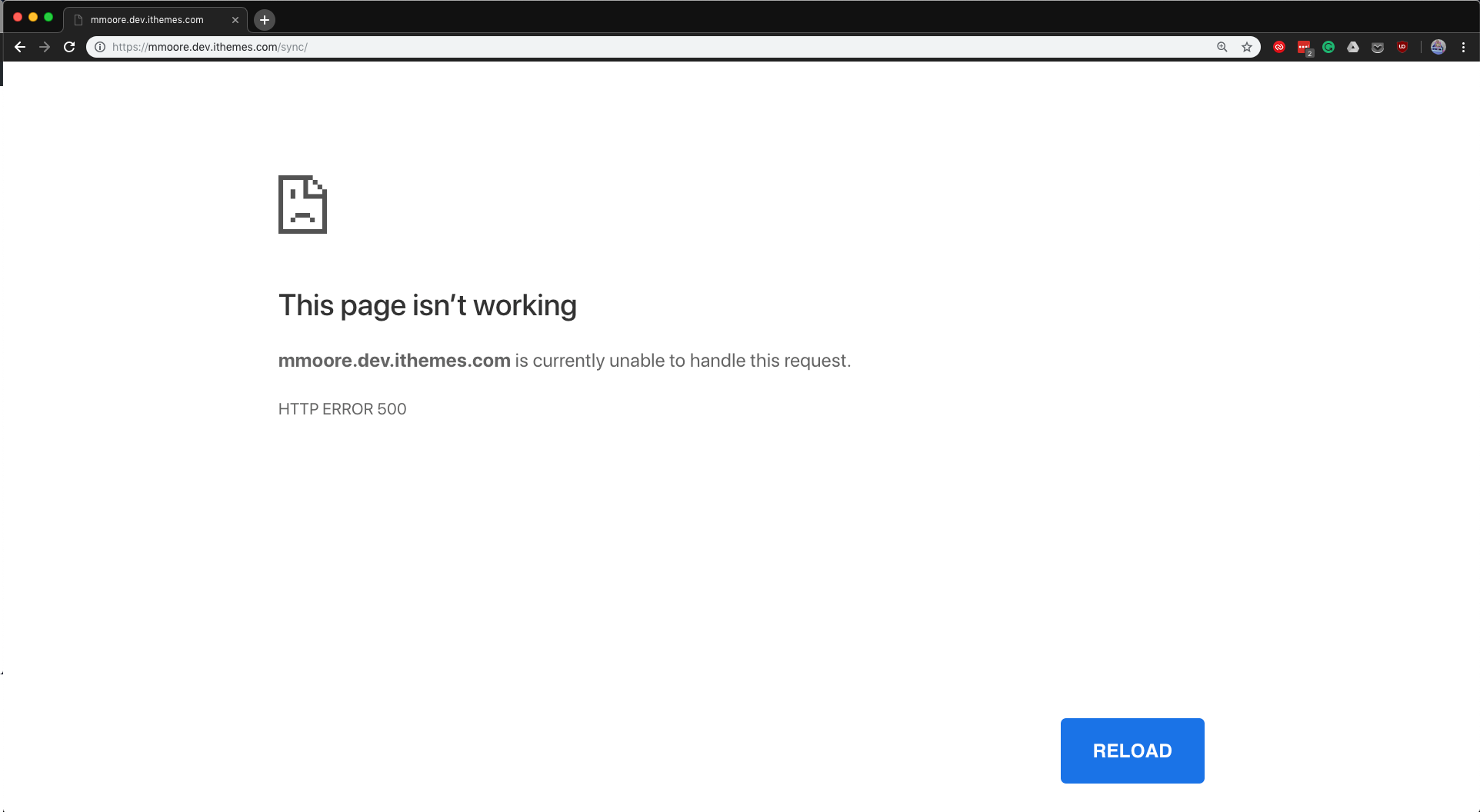
خطای 500 یک خطای سرور عمومی است. چندین گزینه است که میتواند به یک سرور با وضعیت مشخصی
پاسخ دهد. برخلاف تصور عموم به وجود آمدن خطای 500 در وردپرس یک اتفاق خوب است زیرا به شما نشان
میدهد که سرور دچار محدودیت است. حال در این مقاله به شما میگوییم که این خطا از جانب کدام بخشها
است و چگونه حل میشود.
اولین موردی که میتوانیم در بروز این خطا به آن شک کنیم همین فایل htaccess. است.
پس به شما هم پیشنهاد میکنیم در همین ابتدا اول به سراغ این فایل بروید. اضافه شدن یک کارکتر اضافی
به فایل htaccess. میتواند باعث بروز خطای 500 در وردپرس شود. در این مواقع باید سعی کنید فایل htaccess.
جدیدی را بسازید.
برای ساخت آن کافیست فایل فعلی را حذف کرده، سپس به قسمت پیوندهای یکتا بروید و بر روی ذخیره
تغییرات کلیک کنید تا مجدد ساخته شود.
زمانی که دستور یا کدی در این فایل ایجاد شود، ممکن است با خطای 500 در وردپرس مواجه شوید.
با مشاهده error logs میتوانید خطای موجود در این فایل را یافته و به حال آن بپردازید.
چنانچه از بخش error logs نمیتوانید کاری کنید، به راحتی با مراجعه به فایل wp-config.php میتوانید
کدهای ناشناخته را حذف کنید. (البته اگر به این فایل و کدها مسلط هستید).
اگر یک اسکریپت php باید در یک فولدر قرار گیرد اما امکان اجرای php را ندارد، شما را با خطای 500 در وردپرس رو
به رو میکند. این مشکل به راحتی با تغییر سطح دسترسی و مجوز آن پوشه حل میشود. این مورد در هاست
و با تغییر سطح دسترسی امکانپذیر است.
وقفه یا از کار افتادن سرور یا اسکریپتی در سایت مهمترین دلیل به وجود آمدن خطای 500 در وردپرس است.
معمولا این اتفاق وسط انجام یک فعالیت پیش میآید. زمانی که با این مشکل مواجه میشوید پیشنهاد میشود
که بصورت دستی حافظه php را افزایش دهید.
این کار در php.ini ، wp-config.php و htaccess. انجام میشود. چنانچه خودتان نتوانستید این کار را انجام دهید
به پشتیبانی سرور اطلاع داده تا این مشکل را برایتان برطرف کند.
گاهی اوقات خطای 500 فقط و فقط در هنگام ورود به پیشخوان وردپرس مشاهده میشود. در اینجا ممکن است شوکه شوید که چگونه سایت باز میشود اما پیشخوان وردپرس با چنین خطایی مواجه است؟! اینجا یعنی مشکل در حافظه php است. تکلیف چیست؟ باید این حافظه را افزایش دهید و اینکار با کمک فایل php.ini امکانپذیر است. قبلا آموزش افزایش حافظه با php.ini را خدمت شما گفتیم به همین دلیل از توضیحات اضافه پرهیز میکنیم و از شما دعوت میکنیم به آموزش مربوطه مراجعه کنید تا اگر مشکل شما در این زمینه است، به راحتی آن را در عرض چند ثانیه رفع نمایید.
یک افزونه در سایت میتواند باعث به وجود آمدن خطای php شود. با غیرفعال کردن آن سعی در خطایابی داشته باشید یا بهترین راه این است که افزونه مشابهی را جایگزین کنید. اما چگونه باید افزونه مخرب را یافت؟ تمامی افزونهها را غیرفعال کنید و سپس یک به یک آنها را فعال کنید تا افزونه مخرب را بیابید. از طرفی میتوانید در هاست خود با تغییر نام پوشه افزونهها، تمامی آنها را بصورت یکجا غیرفعال کنید و بررسی کنید که آیا مشکل از سمت افزونه است یا خیر.
گاهی مشکل میتواند به دلیل ناسازگاری قالب و مشکلاتی که در آن وجود دارد پیش آید. برای این منظور و اینکه بتوانید مشکل را ریشهیابی کنید میتوانیم غیرفعال کردن قالب را به شما پیشنهاد دهیم. آن را غیرفعال کرده و قالب پیشفرض را فعال کنید. اینگونه اگر قالب مورد نظر باعث بروز خطا شده باشد، آن را میتوان یافت.
حتما با خواندن تیتر این گزینه، کمی احساس ترس و خطر کردهاید! اما جای هیچ گونه نگرانی نیست. منظور ما این نیست که سایت خود را پاک کنید، تنها کافیست یک وردپرس جدید دانلود کرده و دو پوشه wp-content و wp-config.php را از آن حذف کنید. حال پوشه را بصورت فشرده درآورده و بارگذاری نمایید. حال پوشه را از حالت فشرده خارج کنید تا جایگزین موارد قبلی شود.
وقتی تمامی موارد بالا را بررسی میکنیم و هیچ کدام دلیلی برای خطای 500 در وردپرس نیستند، یعنی وقت آن رسیده تا با پشتیبانی هاست خود تماس بگیریم. مشکل را به آنها گزارش دهید تا بررسی کنند. این آخرین راه پیشنهادی ما برای رفع خطای 500 در وردپرس است!
روشهایی که در بالا گفتیم در مورد اتفاقاتی بود که ممکن است سایت وردپرسی با آن مواجه شود و خطای 500 در وردپرس را ظاهر کند. حال باید به دنبال راهحلهای قطعی باشیم. نظر شما را به این راهحلها جلب میکنم.
چنانچه error logs را در سرور خود فعال کرده باشید، میتوانید تمامی موارد ایجاد شده در آن را مشاهده کنید. در این فایل تمامی خطاهای موجود را با آدرس و نشانی به شما نشان میدهد. فقط کافیست فایل آن را در یک ویرایشگر متنی باز کنید و به دنبال آدرس خطاها بروید. با کمی بررسی و جستجو میتوانید مشکل اصلی را یافته و حل کنید.
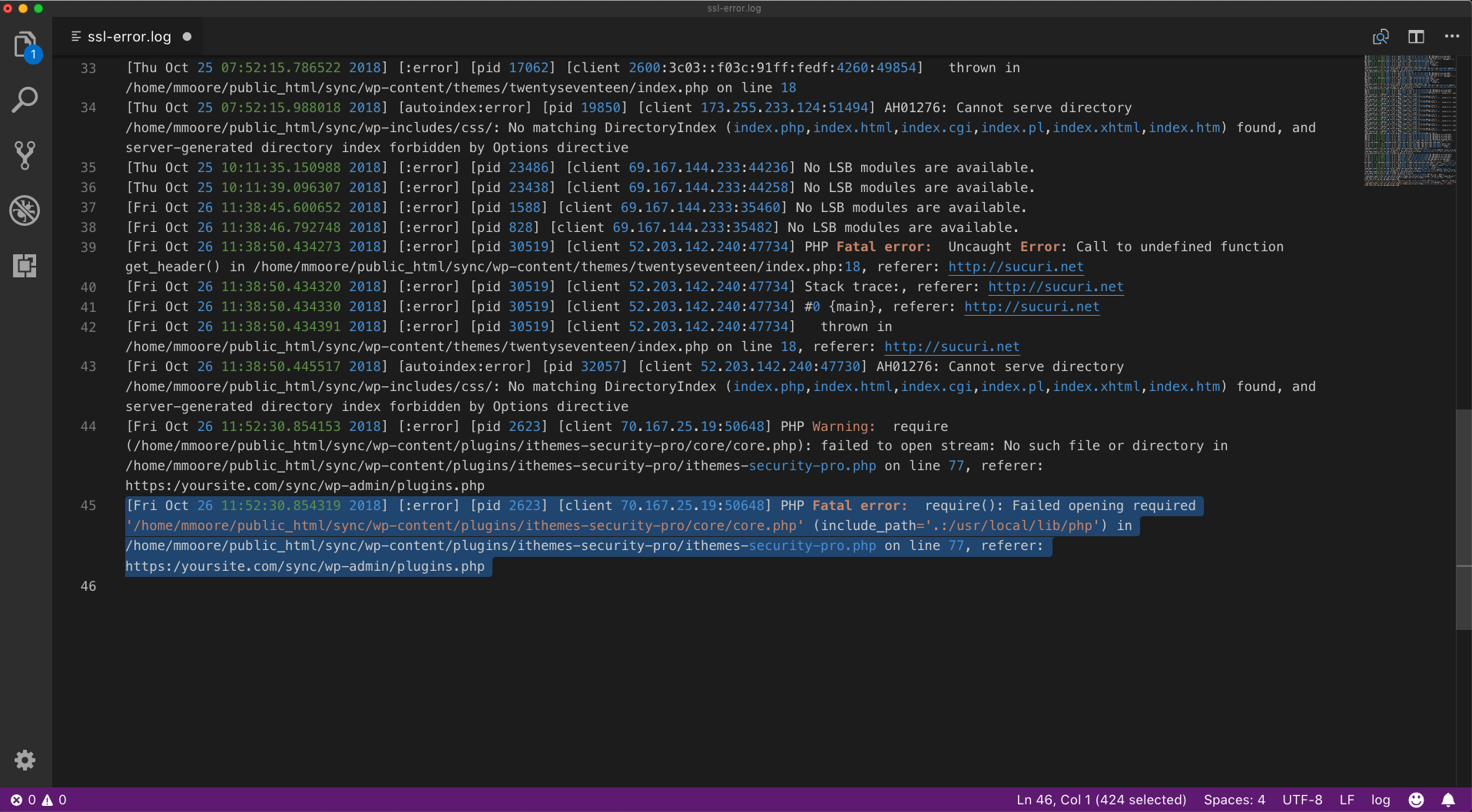
حال که فایل error logs را پیدا کردید و آن را در ادیتور باز کردید، اسکرول کرده و به انتهای صفحه مراجعه کنید. در انتها خطاهای اخیر را مشاهده میکنید.
تا منبع و بخش اصلی که درگیر خطا شده را پیدا نکنیم، نمیتوانیم مشکل را حل کنیم. پس در درجه اول باید به بررسی منبع و بخش اصلی خطا باشیم. جایی که دچار این مشکل شده است را بیابید و به رفع مشکل آن بپردازید. شاید این مشکل با غیرفعال شدن یک افزونه به راحتی قابل حل باشد که معمولا اینگونه است.
همیشه وقتی با خطایی مواجه میشوید، تصمیم بگیرید اول آن را ریشهیابی کنید! چرا خطای 500 در سایت من مشاهده میشود؟
پس از آن به دنبال راهحل برای آن بگردید. 9 مرحله برای ریشهیابی و حل خطای 500 در وردپرس خدمت شما گفتیم و همچنین سه مرحله که باید به آن توجه شایانی کنید:
درباره این سایت